Kaip išjungti paiešką "Windows" sistemoje

Jei iš tikrųjų nenaudojate "Windows Search" daug, galite visiškai išjungti indeksavimą išjungę "Windows Search" paslaugą. Jūs vis tiek galėsite ieškoti - tai užtruks ilgiau be rodyklės.
Jei ketinate išjungti Search, nes jis sulėtėja, rekomenduojame iškirpti, kokie failai ir aplankai indeksuojami ir matomi, jei tai pirmiausia dirba jums. Jei kyla avarijų ar netikslių paieškų, pabandykite atkurti savo paieškos rodyklę. Taip pat turėtumėte atkreipti dėmesį į tai, kad kitos programos, ypač "Microsoft Outlook", naudoja "Windows" paiešką, leidžiančią atlikti paiešką šiose programose, taigi jums taip pat reikės be greito ieškojimo tomis pačiomis.
Tai sakė, jei planuojate naudodamiesi kita paieškos programa arba tiesiog neskaitysite dažnai ir greičiau nenorite, kad paslauga būtų paleista, "Windows" paiešką galima lengvai išjungti. Spustelėkite Pradėti, įveskite "paslaugos" ir spustelėkite rezultatą.
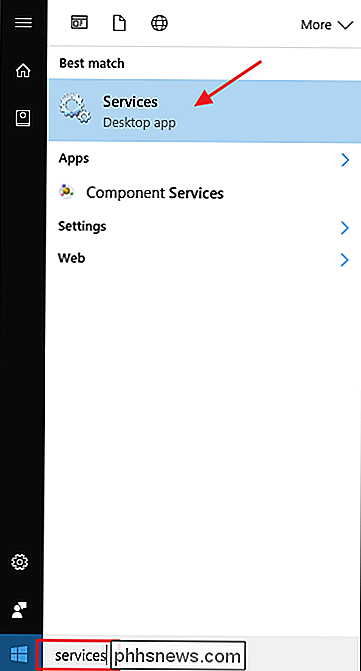
Lango "Paslaugos" dešinėje pusėje suraskite "Windows Search" įrašą ir dukart spustelėkite jį.
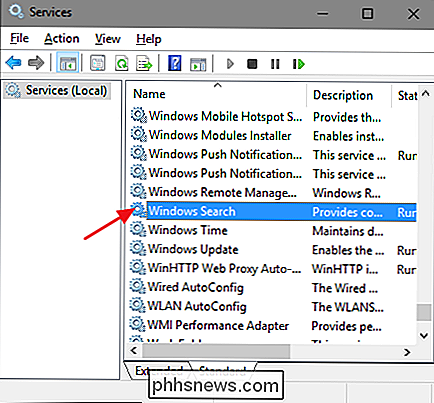
"Startup" tipo "išskleidžiamajame meniu, pasirinkite parinktį" Išjungta ". Tai neleidžia pakartotinai paleisti "Windows Search" paleidus kompiuterį. Spustelėkite mygtuką "Sustabdyti", kad eitumėte į priekį ir dabar sustabdytumėte "Windows Search" paslaugą. Kai paslauga sustojo, spustelėkite "Gerai".
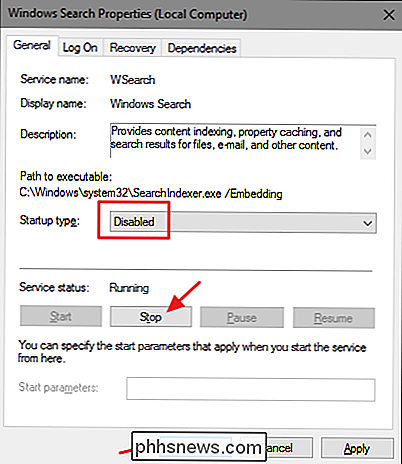
Ir visa tai. "Windows Search" išjungta, tai faktas, kad "Windows" mielai jums primins (pasiūlys išspręsti), kai atliekate paieškas.
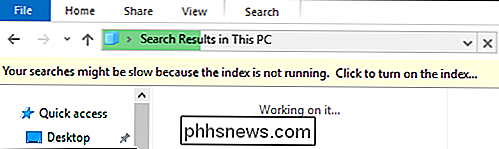
Jei norite, kad "Windows" paieška būtų įjungta, viskas, ką jums reikia padaryti, yra grįžti į ją. langelyje "Paslaugos" pakeiskite parinktį "Įkrovos tipas" atgal į "Automatinis", tada spustelėkite "Pradėti", kad pradėtumėte paslaugos atkūrimą.

Kaip perkelti laiškus tarp automatiškai rūšiuotų gautųjų skirtukų "Gmail"
" "Gmail" skirtukais gautų laiškų sistema yra patogus būdas tvarkyti el. Laiškus į kategorijas, bet kuriam el. Tokia triukas, kuris iš karto yra akivaizdus. 2013 m. "Google" pristatė skirtukų gautųjų sistemą, o milijonai žmonių gavo naują gautųjų, kuriuose visi el. laiškai buvo automatiškai suskirstyti į numatytas kategorijas, pvz.

Ar geriau naudoti #! / Bin / bash vietoj #! / Bin / sh į Shell scenarijų?
Kai kuriate naują shell scenarijų, kurį norite padaryti įsitikinkite, kad tai yra kiek įmanoma nemokama, bet kartais tai gali būti šiek tiek painu, nes žinoma, kas yra labiausiai tinkantis naudoti "shebang". Šiandien "SuperUser Q & A" įrašas turi atsakymą į supainioti skaitytojo klausimą. Šiandienos klausimų ir atsakymų sesija ateina pas mus "SuperUser" - "Stack Exchange", bendruomenės valdoma Q & A svetainių grupavimo padalinys.



